系統管理中心的 Microsoft 365 報告 - Email應用程式使用量
Microsoft 365 報表儀表板會顯示組織中各產品的活動概觀。 此功能可讓您深入了解個別產品層級報表,更加深入解析各產品內的活動。 請參閱報告概觀主題。 在電子郵件應用程式使用量報告中,您可以看到有多少電子郵件應用程式連線到Exchange Online。 您也可以看到使用者正在使用之 Outlook App 的版本資訊,這可讓您追蹤使用不支援之版本的使用者,並要求他們安裝支援的 Outlook 版本。
如何取得電子郵件應用程式報告
- 在系統管理中心,移至[報告>使用量] 頁面。
- 選取[Email 活動下的 [檢視更多]。
- 從[Email 活動] 下拉式清單中,選取 [Exchange>Email 應用程式使用量]。
解譯電子郵件應用程式報告
您可以查看 [使用者 和 客戶 端] 圖表,以檢視電子郵件應用程式活動。
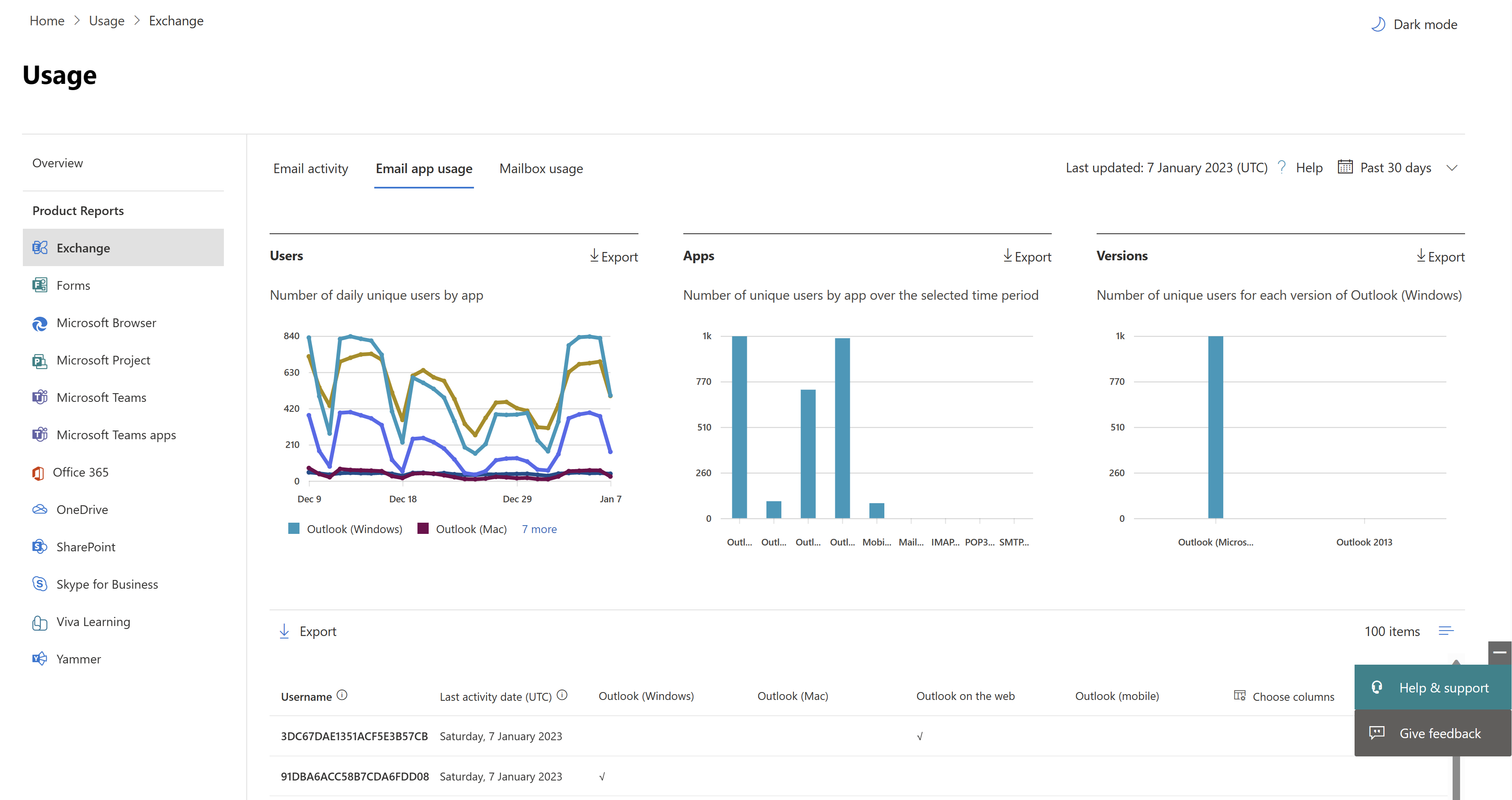
Email應用程式使用量報告可以檢視過去 7 天、30 天、90 天或 180 天的趨勢。 不過,如果您在報表中選取特定日期,資料表會顯示從目前日期起算最多 28 天的資料, (不是產生報表) 的日期。 每個報表中的資料通常涵蓋最多 24 到 48 小時。
[使用者]檢視會顯示使用任何電子郵件應用程式連線到Exchange Online的唯一使用者數目。
[ 應用程式] 檢視會顯示應用程式在所選時段內的唯一使用者數目。
[ 版本] 檢視會顯示 Windows 中每個 Outlook 版本的唯一使用者數目。
在 [使用者] 圖表上,Y 軸是在報表期間內連結到 App 的唯一使用者總數。 而 X 軸是該報告期間使用應用程式的唯一使用者數目。
在 [App] 圖表上,Y 軸是在報表期間內使用特定 App 的唯一使用者總數。 而 X 軸是您組織中的應用程式清單。
在 [版本] 圖表上,Y 軸是使用特定電腦版 Outlook 的唯一使用者總數。 如果報表無法解析 Outlook 的版本號碼,則數量會顯示為 [未決定]。 而 X 軸是您組織中的應用程式清單。
您可以選取圖例中的專案,以篩選您在圖表上看到的數列。 您可能無法在欄中看到下方清單中的所有項目,直到您新增那些項目之後才會出現。
| 項目 | 描述 |
|---|---|
| 使用者名稱 | 電子郵件應用程式擁有者的名稱。 |
| 上次活動日期 | 使用者讀取或傳送電子郵件訊息的最新日期。 |
| Mac 郵件、Mac Outlook、Outlook、Outlook 行動裝置版和 Outlook 網頁版 | 您在組織中可能擁有的電子郵件應用程式範例。 |
如果貴組織的原則防止您檢視可識別之使用者資訊的報告,您可以變更所有這類報告的隱私權設定。 請參閱Microsoft 365 系統管理中心中活動報告中的如何?隱藏使用者層級詳細資料?一節。
選 取 [選擇資料行] 以新增或移除報表中的資料行。

您也可以選取 [匯出 ] 連結, 將報表資料匯出至 Excel .csv檔。 這會匯出所有使用者的資料,並可讓您進行簡單的排序和篩選,以便進一步分析。
意見反應
即將登場:在 2024 年,我們將逐步淘汰 GitHub 問題作為內容的意見反應機制,並將它取代為新的意見反應系統。 如需詳細資訊,請參閱:https://aka.ms/ContentUserFeedback。
提交並檢視相關的意見反應